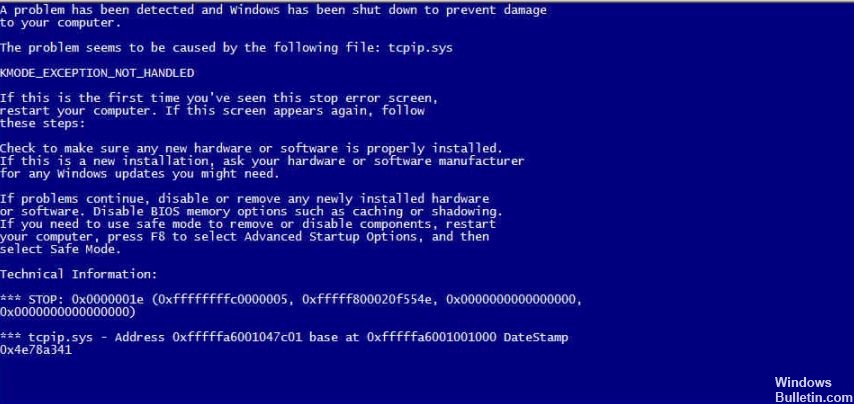更新された4月2024:エラーメッセージの表示を停止し、最適化ツールを使用してシステムの速度を低下させます。 今すぐ入手 このリンク
- ダウンロードしてインストール こちらの修理ツール。
- コンピュータをスキャンしてみましょう。
- その後、ツールは あなたのコンピューターを修理する.
キーボードで、WindowsロゴキーとSを同時に押します。 はい
UACプロンプトをクリックします。
次のコマンドをコピーして貼り付けます:netsh int ip resetc:\resetlog.txt。
変更を加えたら、コンピュータを再起動します。
tcpipが機能しているかどうかを確認します。
Windowsのブルースクリーン停止コードを書き留めます。
ブルースクリーンエラーコードの特定のトラブルシューティングを試してください。
最新のコンピューターの変更を確認します。 後ろ
WindowsUpdateとドライバーを確認します。
システムの復元を実行します。
マルウェアをスキャンします。
コンピューターのハードウェアをテストします。
SFCスキャンを実行します。
Tcpip.sysは、MicrosoftによってリリースされたWindowsセキュリティアップデートで提供されたSYSファイルの一つです。 SYSの場合 ファイルエラー 発生する場合、通常、ドライバの損傷またはハードウェアの障害が原因です。 tcpip.sysファイルがWindowsのさまざまな機能で重要な役割を果たしていることは注目に値します。 このSYSファイルが破損または破損している場合、ブルースクリーンオブデス(BSOD)などの重大なシステムエラーが発生する可能性があります。

エラーは通常破損したか無効なレジストリエントリによって引き起こされます。 録画は、プログラムがPC上でどのように実行されるか、およびそれらの情報の保存場所を決定する、ハードディスクの一部です。 レジストリエントリはウイルスやその他のマルウェアによって破損する可能性がありますが、そうであるかどうかにかかわらず、レジストリが正しく機能するためには緊急の問題としてスキャンおよび修復する必要があります。
これがあなたが試すことができる3メソッドです。 全部試してみる必要はないかもしれません。 それらのうちの1つがあなたのために働くことに気づくまで、あなたはただ下がる必要があります。
TCP / IPをリセット

すでに述べたように、tcpip.sysBSODはTCP / IPドライバーと多くの関係があるため、最初に行うことのXNUMXつは、TCP / IPをリセットすることです。 これがあなたがそれをすることができる方法です:
1)キーボードで、WindowsキーとSキーを同時に押します。 cmdと入力し、[コマンドプロンプト]を右クリックして、[管理者として実行]をクリックします。
2)UACプロンプトで[はい]をクリックします。
3)次のコマンドをコピーして貼り付けます。
netsh int ip reset c:\ resetlog.txt
または、ログファイルのディレクトリパスを指定したくない場合は、代わりに次のコマンドをコピーします。
2024 年 XNUMX 月の更新:
ファイルの損失やマルウェアからの保護など、このツールを使用してPCの問題を防ぐことができるようになりました。 さらに、最大のパフォーマンスを得るためにコンピューターを最適化するための優れた方法です。 このプログラムは、Windowsシステムで発生する可能性のある一般的なエラーを簡単に修正します。完璧なソリューションが手元にある場合は、何時間ものトラブルシューティングを行う必要はありません。
- ステップ1: PC Repair&Optimizer Toolをダウンロード (Windows 10、8、7、XP、Vista - マイクロソフトゴールド認定)。
- ステップ2:“スキャンの開始PCの問題の原因である可能性があるWindowsレジストリ問題を見つけるため。
- ステップ3:“全て直すすべての問題を解決します。
netsh int ip ipをリセットします。
コマンドを入力し終わったら、キーボードのEnterキーを押します。
4)変更後にコンピュータを再起動してください。
ネットワークドライバを更新する

ネットワークカードはあなたのコンピュータをコンピュータネットワークに接続し、現代のすべてのPCはこのハードウェアを備えています。 正しく機能するために、NICユーザーはドライバーを使用する必要があります。 これらのドライバは時代遅れになったり損傷を受けたりすることがあり、システム障害の原因となる可能性があります。 したがって、ネットワークカードのドライバを更新する必要があります。
- スタートボタンをクリックして、デバイスマネージャの検索ボックスに入力します。
- ネットワークアダプタカテゴリを展開して、適切なネットワークカードを選択します。
- 右クリックしてから[ドライバの更新]をクリックします。
- 次に、[ドライバが更新されたかどうかを自動的に確認する]を選択します。
- PCを再起動する
ウイルス対策ソフトウェアを無効にする

ウイルス対策ソフトウェアはオペレーティングシステムと競合し、特定の重要な操作をブロックすることがわかっています。 これは、オペレーティングシステムの障害につながり、それゆえブルースクリーンにつながります。 ウイルス対策ソフトウェアは、オペレーティングシステムのすべてのアクションを監視することによって保護を提供するように設計されています。 無害ではなかったとしても、ウイルス対策ソフトウェアが誤検知を出してモジュールを停止させることが多くあります。 これらの誤警報はウイルス対策ソフトウェアの開発者によって検出され、アップデートで修正されています。
https://answers.microsoft.com/en-us/windows/forum/windows_10-hardware-winpc/tcpipsys-bsod/823141da-9bc1-4745-85d9-5a861b68f5fb
専門家のヒント: この修復ツールはリポジトリをスキャンし、これらの方法のいずれも機能しなかった場合、破損したファイルまたは欠落しているファイルを置き換えます。 問題がシステムの破損に起因するほとんどの場合にうまく機能します。 このツールは、パフォーマンスを最大化するためにシステムも最適化します。 それはによってダウンロードすることができます ここをクリック

CCNA、Web開発者、PCトラブルシューター
私はコンピュータ愛好家で、実践的なITプロフェッショナルです。 私はコンピュータープログラミング、ハードウェアのトラブルシューティング、修理の分野で長年の経験があります。 私はWeb開発とデータベースデザインを専門としています。 また、ネットワーク設計およびトラブルシューティングに関するCCNA認定も受けています。